
本記事では、Lステップの通知をSlack(スラック)で受け取る方法を解説します。
Lステップの通知をSlackで受け取る方法
大まかな手順は、最初に通知を受け取りたいSlackと連携をしてから、Slackで何の通知を受け取りたいか設定していきます。
①Lステップ管理画面左メニューの【通知機能】をクリックします。
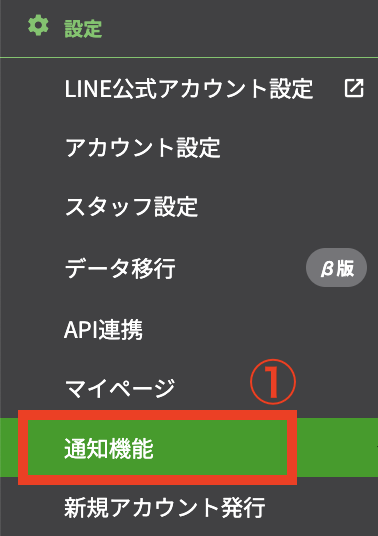
②右上の【通知先一覧】をクリックします。

③【+通知先を追加】をクリックします。
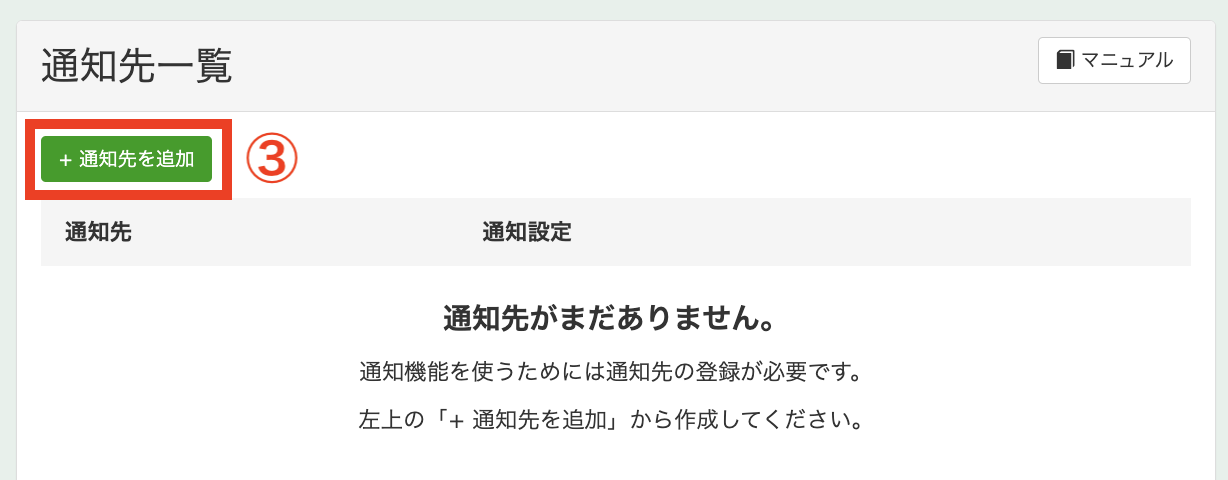
④【Slack】をクリックします。
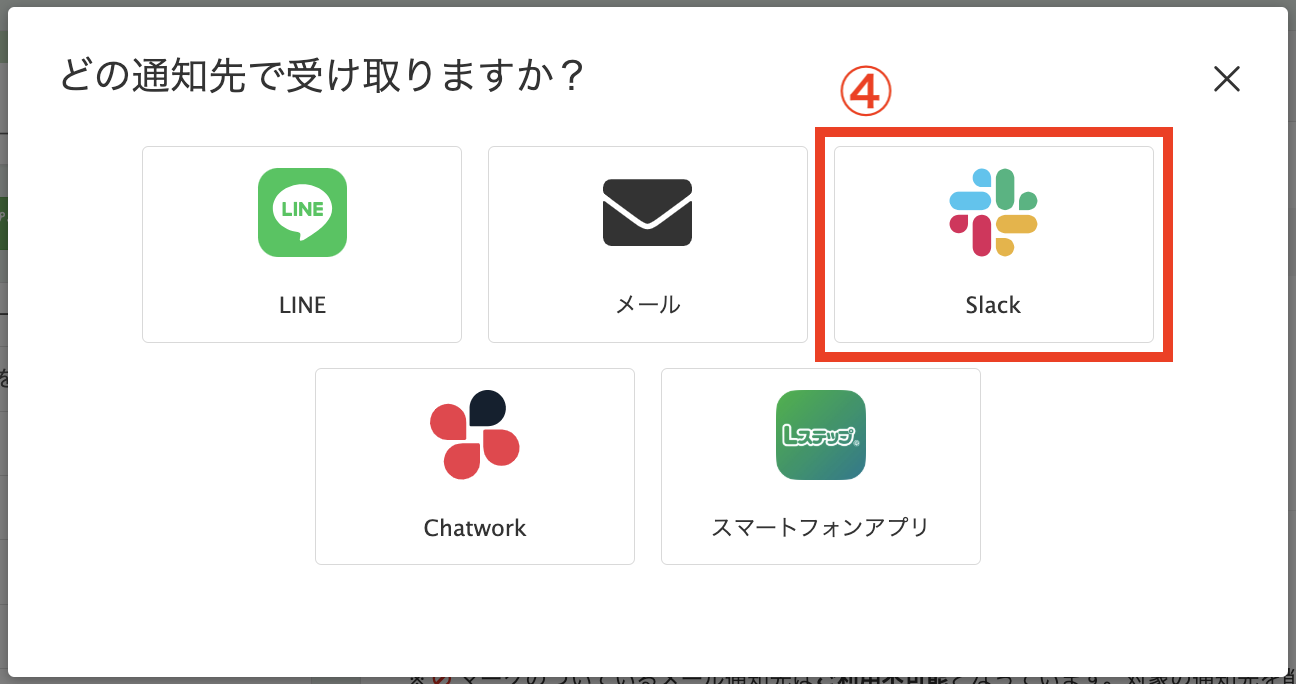
⑤管理用の表示名を入力し、【Slack連携画面へ進む】をクリックします。
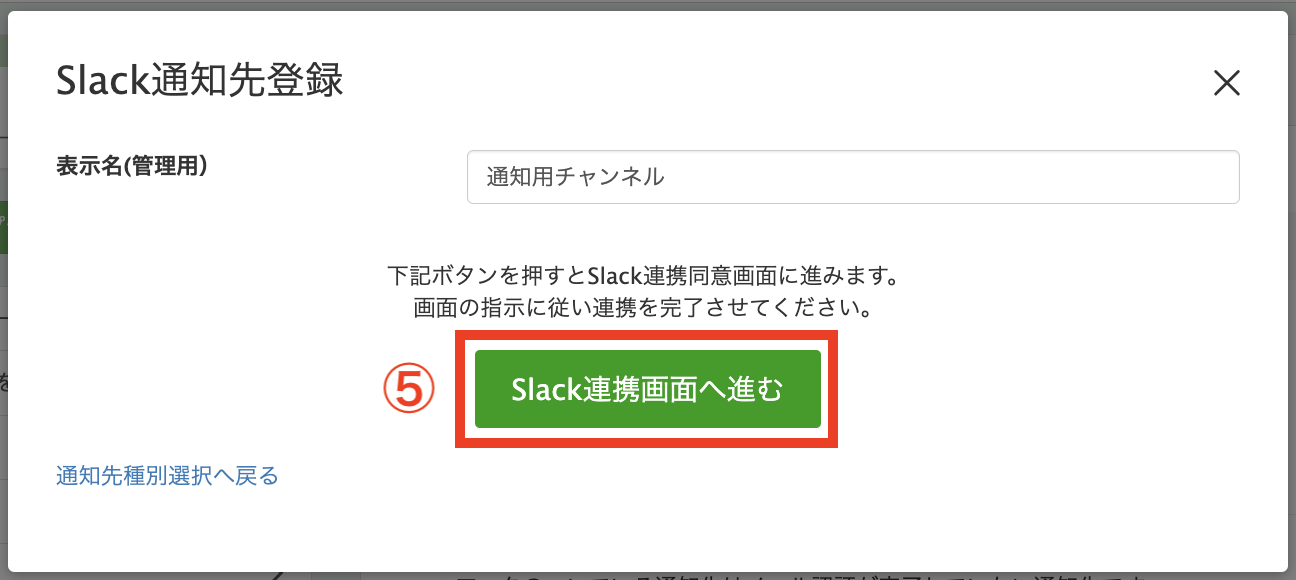
⑥あらかじめブラウザ上でSlackにログインをしておくと連携ページがで開くので、通知を受け取りたいチャンネルを指定して、【許可する】をクリックします。
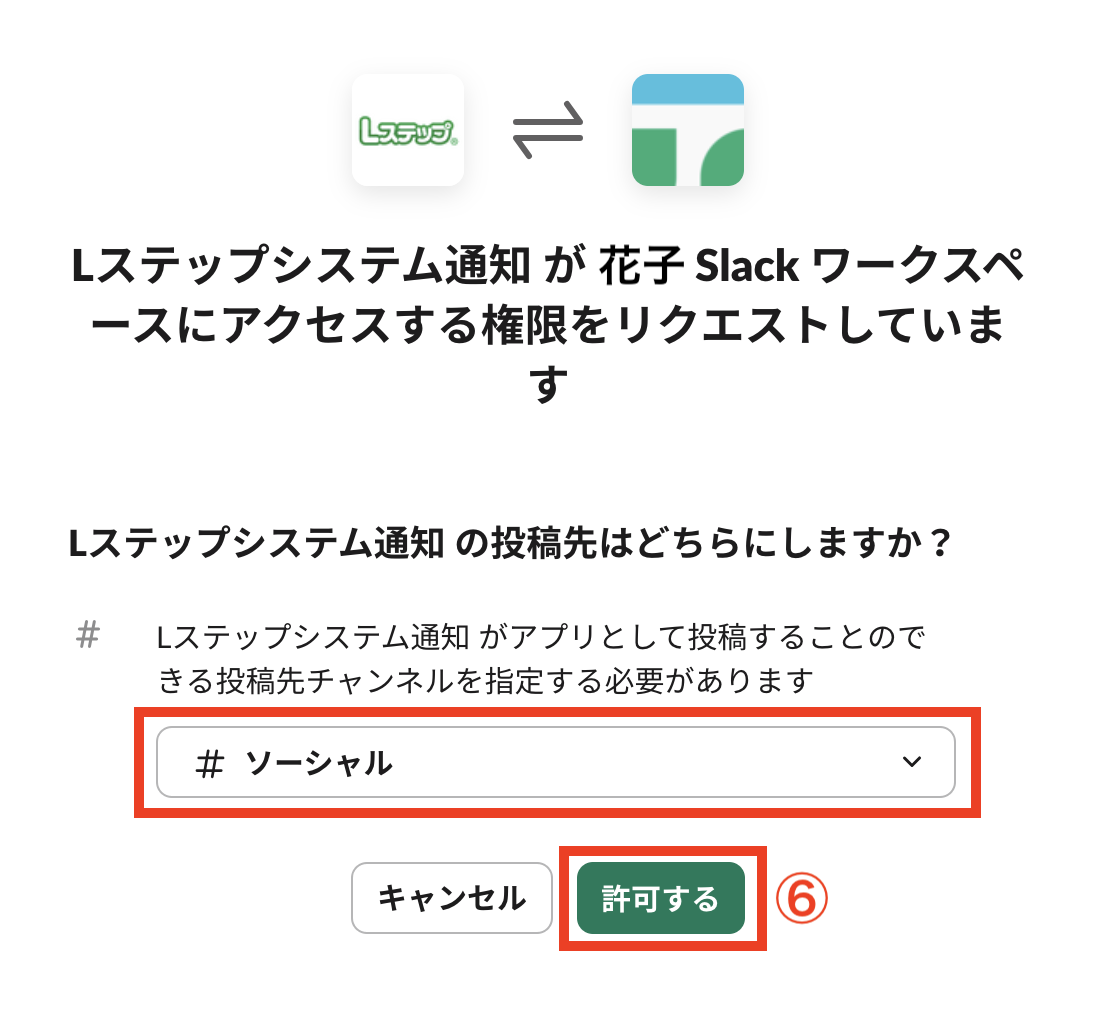
次のような画面になる場合は、ワークスペースのSlack URLを入力するか、「ワークスペースのURLがわからない場合は、こちらを参照してください」からログインができます。
![ワークスペースがサイン]()
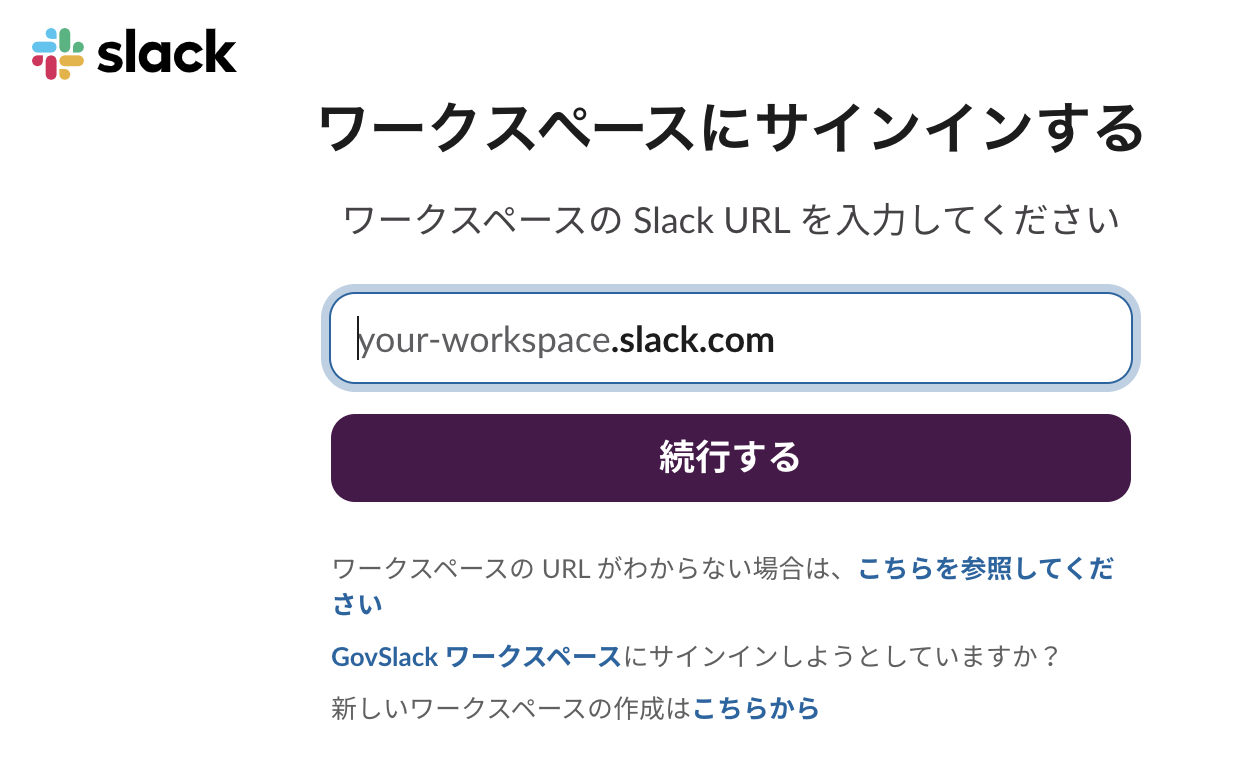
これでSlackとの連携が完了しました。
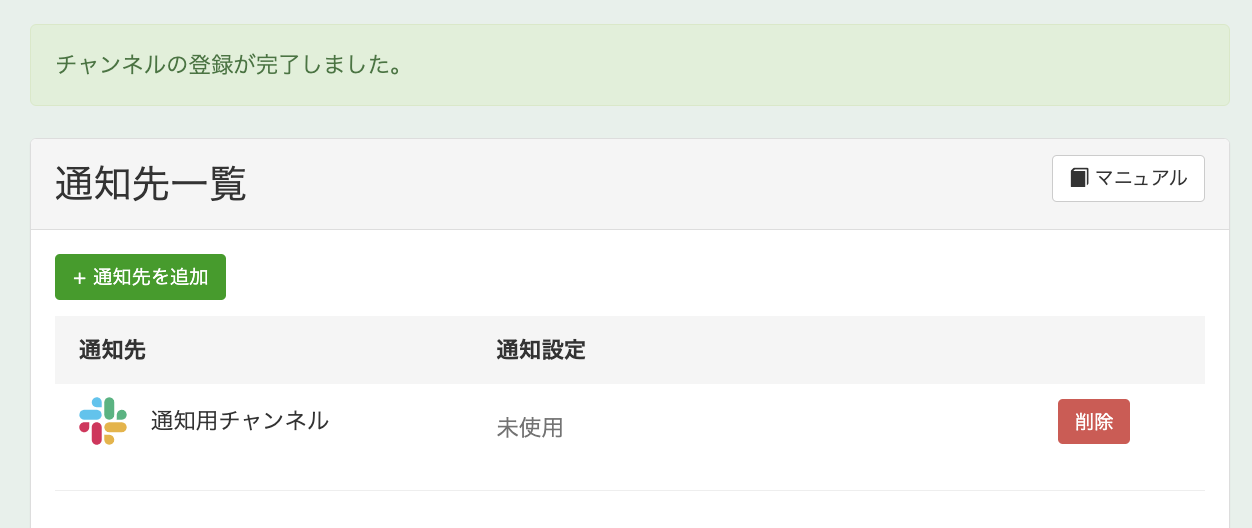
続いて、Slackで何の通知を受け取りたいかを設定していきます。
⑦Lステップ管理画面左メニューの【通知設定】>【+通知設定を作成】をクリックします。
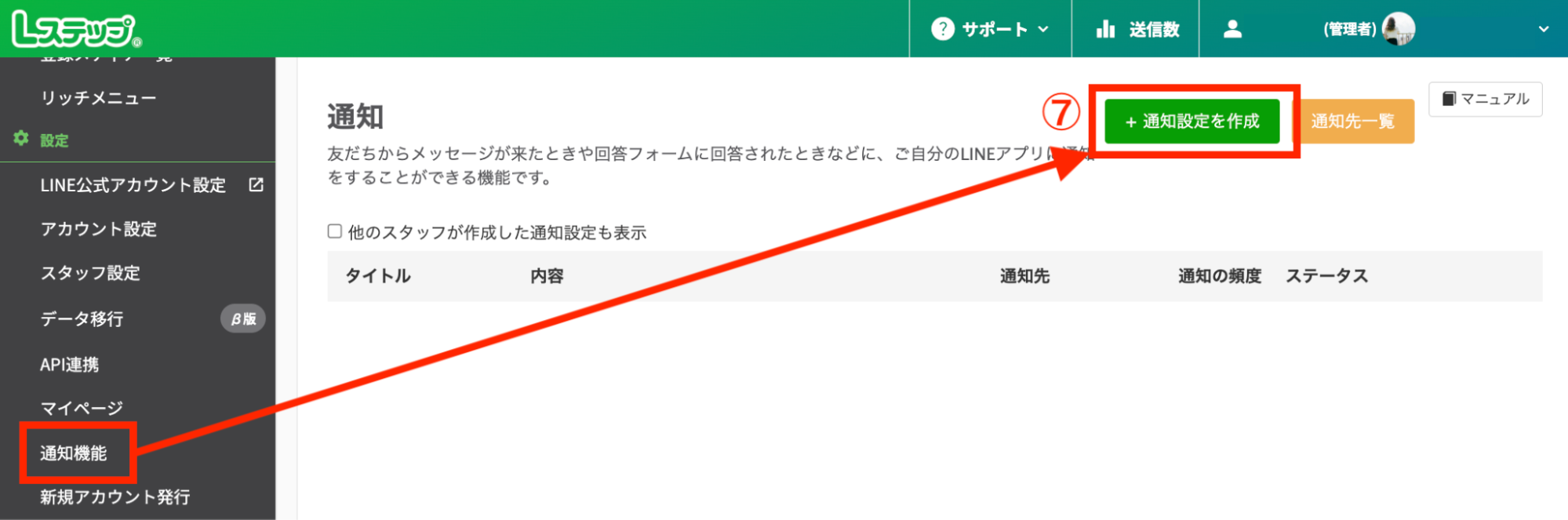
⑧管理用のタイトルを入力します。
⑨通知のタイミングを設定します。
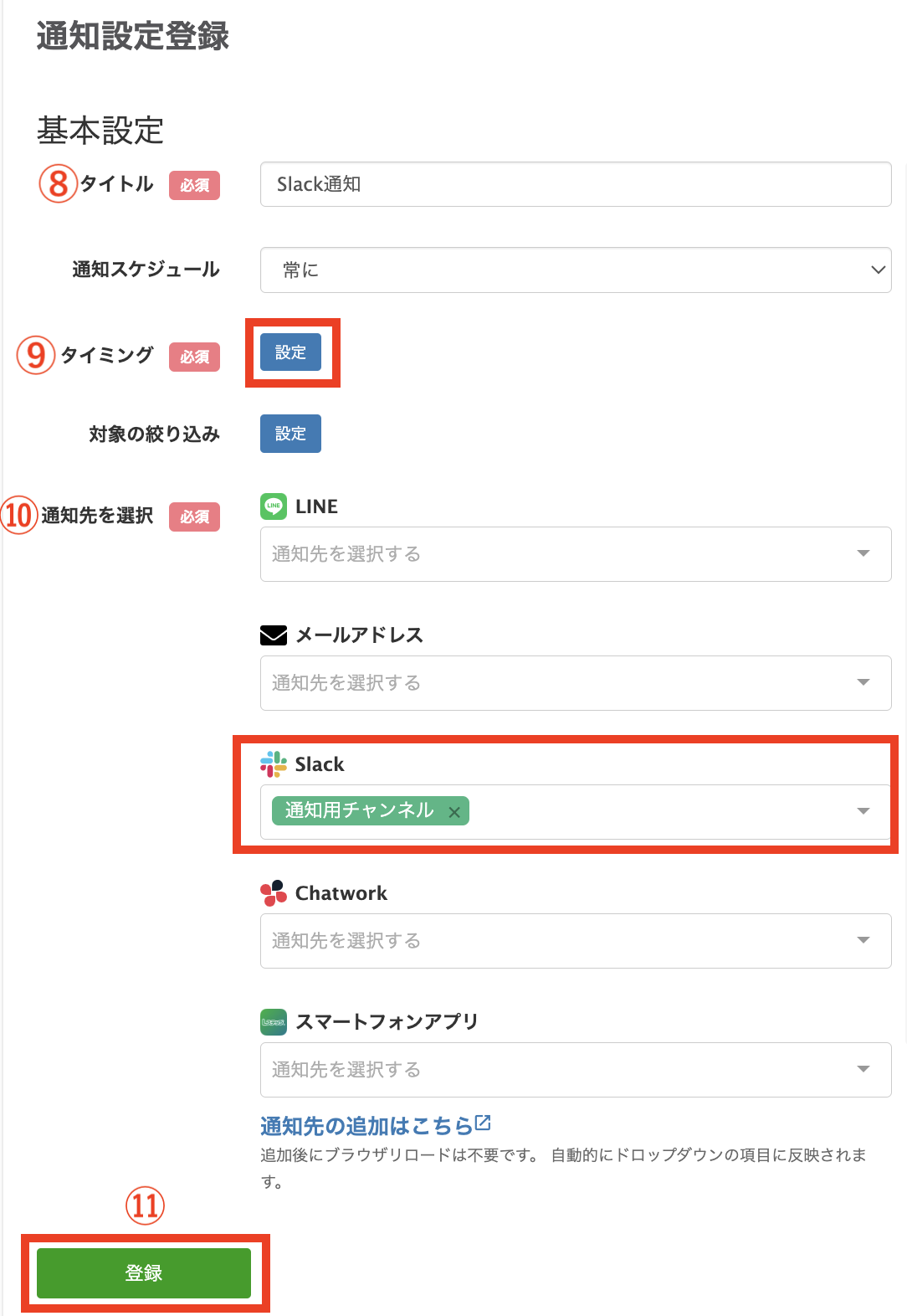
⑨通知のタイミングは、以下の手順で必要な項目を選択します。
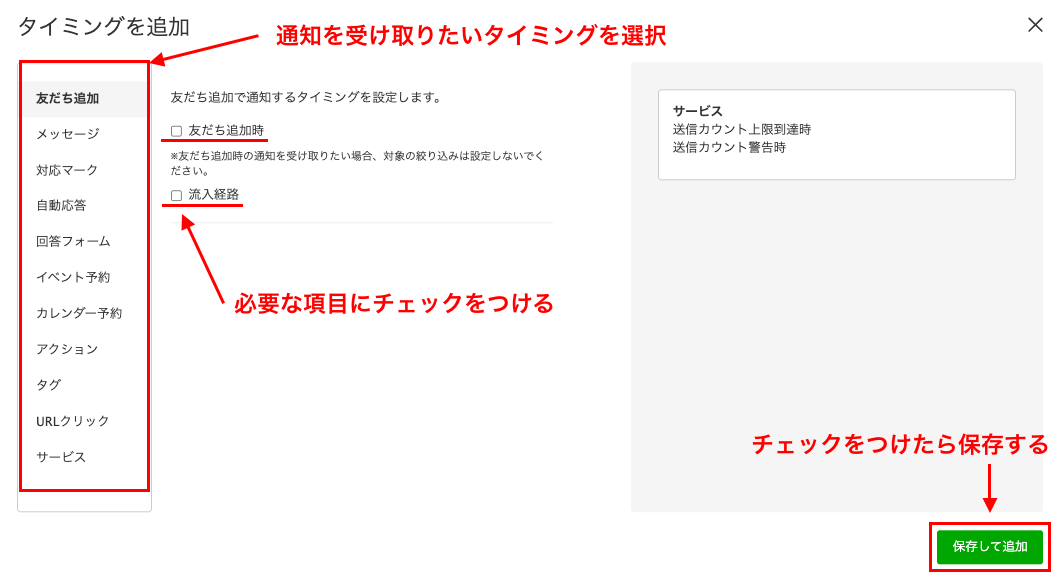
⑩【通知先を選択】で先ほど登録したSlackを選択します。
⑪最後に【登録】をクリックして完了です。
該当するタイミングの際には以下のようにSlackに通知が届きます。
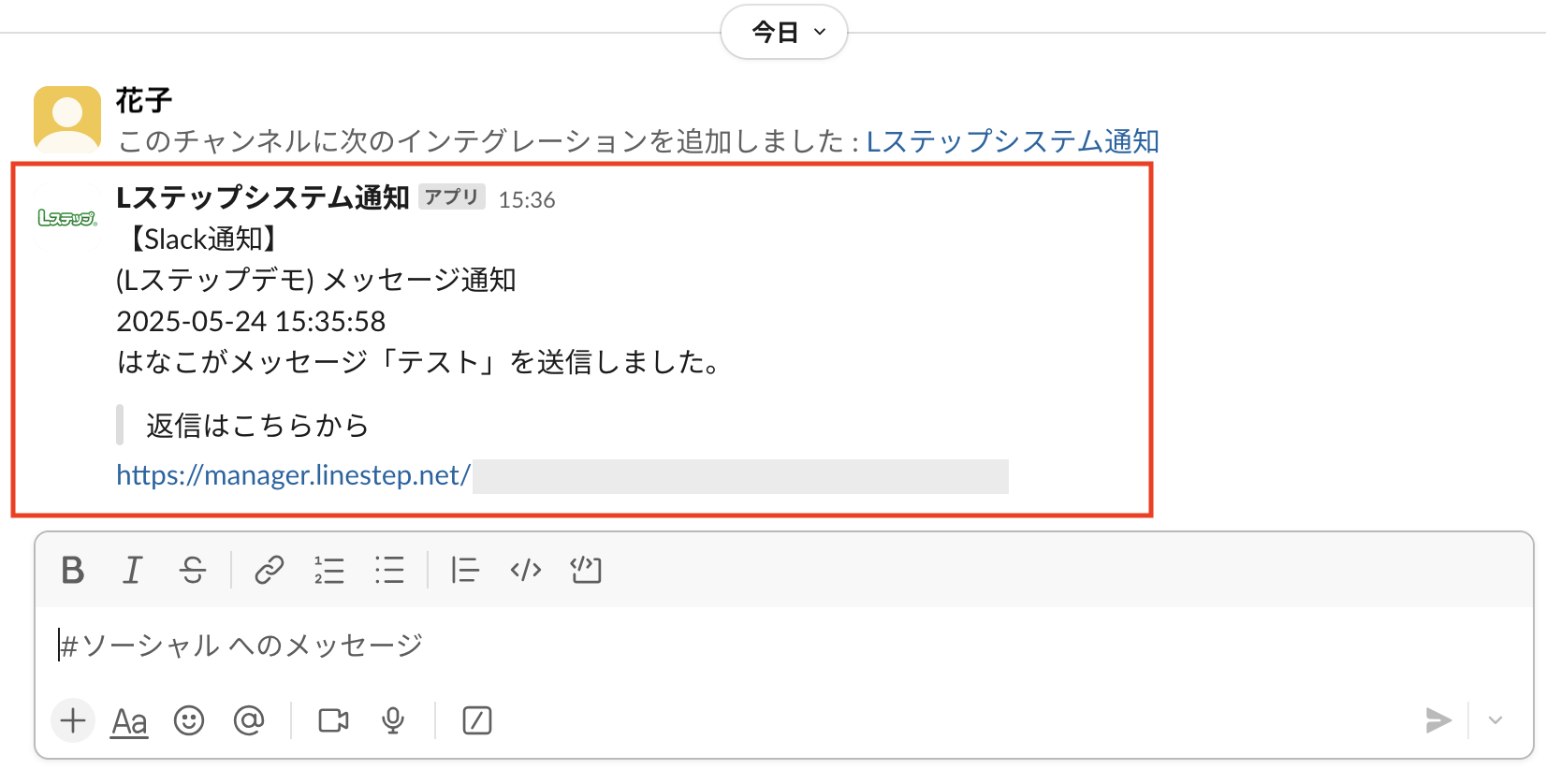
このままSlack内で該当のメッセージについて社内でやり取りをするなど、情報共有もスムーズにできます。
まとめ
今回は、Lステップの通知をSlackで受け取る方法を解説しました。
設定のサポートや、使い方についてのアドバイスを希望される方は、ご契約者様限定サポートの「スポットコンサル」をご活用ください。
Lステップの認定サポーターが個別にフォローいたします。










-1.jpeg)

